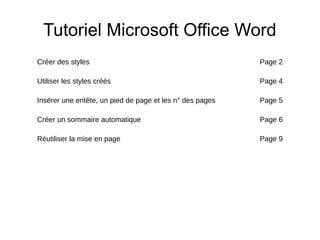
Tutoriel word
- 1. Tutoriel Microsoft Office Word Créer des styles Page 2 Utiliser les styles créés Page 4 Insérer une entête, un pied de page et les n° des pages Page 5 Créer un sommaire automatique Page 6 Réutiliser la mise en page Page 9
- 2. Formation TICE – M. Chosseler Page 2 Créer des styles Pour créer un nouveau style, cliquer sur la petite flèche en bas à droite du menu « Styles » puis sur le bouton « Nouveau style » dans le fenêtre qui apparaît.
- 3. Formation TICE – M. Chosseler Page 3 Créer des styles Dans la fenêtre « Créer un style... », saisir le nom du style et ses caractéristiques. Conseils : donner un nom significatif au style (ex : titre niveau1) choisir « Aucun style » dans le menu déroulant «Style basé sur » pour ne pas être limité dans les choix Le bouton « Format » permet de choisir la police, l'espacement, etc.
- 4. Formation TICE – M. Chosseler Page 4 Utiliser les styles créés Sélectionner le texte auquel on veut attribuer le style puis cliquer sur le nom du style dans la fenêtre « Styles ».
- 5. Formation TICE – M. Chosseler Page 5 Insérer une entête, un pied de page et le numéro de la page Aller dans le menu « Insertion » puis cliquer sur « En-tête » ou « Pied de page » ou « Numéro de page ». Choisir le format qui convient le mieux. Les textes ou les champs qui sont insérés dans l'entête et le pied de page seront recopiés à l'identique sur toutes les pages.
- 6. Formation TICE – M. Chosseler Page 6 Créer un sommaire automatique Aller dans le menu « Références » puis cliquer sur «Insérer une table des matières ».
- 7. Formation TICE – M. Chosseler Page 7 Dans la fenêtre « Table des matières » qui apparaît, cliquer sur le bouton « Options ». Créer un sommaire automatique La fenêtre «Options de la table des matières » apparaît. Indiquer les styles qui doivent figurer dans le sommaire en saisissant leurs niveaux d'importance dans le champ « Niveau ».
- 8. Formation TICE – M. Chosseler Page 8 Créer un sommaire automatique Si on modifie le document, il se peut qu'un ou plusieurs titres changent de page. Pour mettre à jour le sommaire, il suffit de faire un clic-droit dessus puis de cliquer sur « Mettre à jour les champs » dans le menu contextuel qui s'affiche.
- 9. Formation TICE – M. Chosseler Page 9 Réutiliser la mise en page Pour réutiliser la mise en page créée, il faut enregistrer le fichier en tant que modèle de document. Aller dans « Fichier » puis « Enregistrer sous » puis Modèle Word Pour refaire un document en utilisant ce modèle, on ouvre le modèle comme un fichier (double-clic) → Ms Office ouvre alors un fichier « sans nom » dans lequel se trouve par défaut tous les styles, entête, pied de page, etc. créés.
